Как скачать файл iso на компьютер. Способы открытия ISO-файлов. Что умеет Nero
Очень часто у неопытных юзеров возникает вопрос о том, каким образом открыть файл ISO. В основном с такой проблемой юзеры встречаются при скачивании какой-либо игры или утилиты, которую впоследствии не удается открыть средствами системы. Но выход из этой ситуации есть.
Что такое файл ISO?
В общем, файл ISO является образом диска CD или DVD, а также других носителей. Получается так, что в этом файле находятся данные о содержимом диска, неважно какая информация на нем не содержалась бы. Это может быть музыка установочные файлы операционки или приложения.
Первым делом необходимо заметить, что на это влияет содержимое образа. Если в нем находится приложение или игра, тогда для открытия файла лучше использовать монтирование образа в операционке. Это означает, что ISO-файл открывается в специальной утилите, которая внедряет в проводник новый виртуальный диск, который позволяет выполнять различные операции. В этом случае чаще всего применяется монтирование образа ISO.
Кроме того, ISO-файл может содержать установочные файлы операционки. В таком случае для установки ОС Windows на ПК, образ необходимо записать на диск или USB-накопитель, а после этого ПК загружается с этого накопителя и выполняется инсталляция. Помимо этого, открыть ISO-файл можно в архиваторе.
Как создать образ ISO?
Очень популярным способом для монтирования образа является использование приложения Daemon Tools Lite. Скачать эту утилиту можно с официального ресурса разработчика. Стоит отметить, что лучше отдать предпочтение версии Lite, поскольку ею можно бесплатно пользоваться неограниченное время.
Если после нажатия на кнопку «Скачать» не появляется ссылка на загрузку, тогда стоит обратить внимание на квадратный баннер справа. Над ним должна находится ссылка Download. После инсталляции этого приложения в системе появится виртуальный привод для работы с компакт-дисками.
Запустив программу, можно открывать любой образ ISO. После этого можно монтировать
его в виртуальном приводе. Далее можно пользоваться этим образом, как с физическим диском.
В восьмой версии Windows необходимости с подобных программах нет. В ней необходимо дважды щелкнуть по файлу, после чего автоматически создастся образ диска, которым можно пользоваться.
Открытие ISO в архиваторе
Любой образ в формате ISO может быть открыт современным архиватором. Для этого можно открыть архиватор, затем в меню выбрать файл и указать к нему путь. Кроме того, можно щелкнуть ПКМ по ISO-файлу и выбрать «Открыть с помощью» и найти в перечне программ архиватор.
После этого появится перечень всех файлов, которые содержатся в образе. Распаковать их можно по одному или все одновременно, при этом можно указать место для хранения
на ПК.
Этот способ открытия ISO-файлов не самый популярный. Намного проще и быстрее смонтировать образ, после чего можно таким же образом извлекать файлы с диска. Единственным положительным моментом такого способа является отсутствие каких-либо программ для открытия ISO-файла. Поскольку нецелесообразно скачивать приложение, чтобы один раз запустить образ.
Чем открыть ISO на Android
В последнее время очень часто на устройствах Android стали использоваться торренты, вследствие чего выросла необходимость в возможностях открытия ISO-файлов на таких гаджетах. Можно прибегнуть к помощи специальной утилиты ISO Extractor. Скачать ее можно магазина приложений для Android Google Play.
Это не все способы, которыми можно открыть ISO-файл, однако, они самым популярные и действенны. Каждый подберет себе метод под свои потребности.
ISO-файл, также называемый образом оптического диска, является идеальным представлением или BD. Он позволяет точно продублировать все содержимое диска в единственном контейнере. Данная статья знакомит с образом диска ISO и наиболее эффективными методами его использования.
Назначение и формат
ISO-файл похож на коробку, в которой находятся части чего-то, что необходимо собрать, подобно разобранной детской игрушке. Коробка с отдельными элементами конструкции настоящей игрушкой не является, но если их вынуть и соединить, они станут тем, во что можно будет играть.
Файл ISO работает примерно так же. Сам он, если его не открыть, не собрать и не использовать, ни для чего непригоден.
Особого формата образы дисков не имеют. Они являются посекторной копией данных на оптическом диске, хранящихся в двоичном формате. Файл содержит образ файловой системы, включая данные, сохраненные в неизменном виде.
Расширение файла
Некоторые образы дисков с а не ISO 9660, маркируются расширением UDF.
Образы могут иметь и другие обозначения. Например, формат несжатых IMG-файлов соответствует ISO, поэтому их расширения взаимозаменяемы.
Следует знать о том, что обозначение ISO также используется для файлов Arbortext IsoDraw Document, которые представляют собой чертежи САПР, создаваемые в приложении PTC Arbortext IsoDraw. Они не имеют никакого отношения к образу диска ISO.
Где можно найти файлы ISO?
Образы дисков часто используются для распространения в сети программ большого объема, поскольку все их компоненты можно записать в виде одного файла.
Иллюстрацией этого может быть бесплатный инструмент восстановления паролей Ophcrack, который содержит операционную систему и несколько программных продуктов. Все, что необходимо приложению, упаковано в одном файле. Название дистрибутива одной из версий Ophcrack выглядит как ophcrack-vista-livecd-3.6.0.iso.

Это, конечно, не единственная программа, использующая файлы ISO. Таким образом распространяется множество приложений разных типов. В формате ISO поставляется большинство загрузочных антивирусных программ. Например, Bitdefender Rescue CD имеет вид bitdefender-rescue-cd.iso.
Во всех этих и множестве других примеров все необходимые компоненты любого исполняемого инструмента включены в образ ISO. Это обеспечивает простоту загрузки и записи на диск или другое устройство.
Даже Windows 10, как ранее и Windows 8 и 7, компания Microsoft распространяет непосредственно в формате ISO. Благодаря этому операционную систему можно извлечь или смонтировать на виртуальной машине.
Как записать ISO-файлы
Самый распространенный способ использования образов диска - их запись на CD, DVD или BD. Этот процесс отличается от сохранения музыки и документов, потому что программное обеспечение должно «собирать» содержимое файла ISO для CD, DVD или BD соответственно. Специалисты советуют использовать данный метод в случае, если необходимо установить операционную систему, инсталлировать ПО на множество различных ПК или запустить диагностические приложения. Наличие физического загрузочного диска обеспечивает большую гибкость при инсталляции ОС или проверке работы оборудования.

Запись образа ISO - не только способ распространения программного обеспечения. В некоторых случаях это вынужденная необходимость. Например, многие диагностические инструменты используются только вне операционной системы. Это означает, что перед тем как открыть файл образа диска ISO, его придется записать на какой-либо съемный носитель, с которого компьютер сможет загрузиться.
Все вышесказанное относится и к USB-устройствам, ставших гораздо популярнее оптических дисков.
Если действия с файлом ISO необходимо выполнить средствами Windows, но его расширение уже связано с другим приложением, следует зайти в его свойства и изменить принятую по умолчанию программу открытия образа диска ISO на isoburn.exe, хранящуюся в системной папке C:\Windows\system32\.
ПО для записи
Windows 10, 8 и 7 позволяют записывать ISO-образы на диски без использования стороннего программного обеспечения. Достаточно дважды щелкнуть по файлу, а затем следовать указаниям мастера. Владельцам других операционных систем может понадобиться дополнительное приложение. Как правило, на компьютерах с устройством записи компакт-дисков такое ПО уже установлено. Если же его нет, то, согласно специалистам, лучшим выбором являются программы PowerISO, Active ISO Burner, Free ISO Burner, ImgBurn, ISOBurn, ISO Workshop. Все эти приложения бесплатны, позволяют создавать вступления, меню, разделы и обеспечивают качественную и быструю запись образа.

Как извлечь файлы ISO
Некоторые программы распространяются в формате ISO, но не предназначены для загрузки. Например, в таком виде предлагается Microsoft Office. Образ предназначен для записи на оптический или виртуальный диск, но поскольку его не нужно запускать вне Windows, загрузиться с него не получится.
Чем открыть образ диска ISO, если нет его физической копии? С этой задачей справится большинство архиваторов, таких как бесплатные программы 7-Zip или WinRAR. Они способны извлечь содержимое файла ISO в отдельную папку. Ее можно просматривать, как любую другую директорию на компьютере. Хотя эту папку нельзя записать как образ, возможность доступа к ее содержимому может пригодиться. Например, если загружен Microsoft Office в формате образа диска ISO, вместо его переноса на физический носитель можно извлечь установочные файлы и затем инсталлировать программу как обычно.
Каждый архиватор требует выполнения разной последовательности действий. Быстро добраться до содержимого образа диска можно с помощью 7-Zip. Для этого необходимо щелкнуть по имени файла ISO правой кнопкой мыши и выбрать в контекстном меню 7-Zip и опцию «Извлечь в».

Как создать образ диска
Существуют программы (многие из которых бесплатны), которые позволяют пользователю самому создавать образ CD, DVD, BD с физического носителя или набора выбранных файлов.
Самая распространенная причина для этого - сохранение резервной копии установочного диска или фильма на DVD или Blu-ray.
Одна из лучших программ, которые позволяют это сделать, - BurnAware Free. Приложение бесплатное и способно создавать образы дисков всех типов. После установки и запуска программы нужно выбрать пункт Copy to ISO и дисковод. Нажав кнопку Browse, расположенную в центре экрана, необходимо выбрать место записи образа, ввести его название и нажать кнопку Save. Затем следует, вставив копируемый диск в указанный ранее дисковод, нажать кнопку Copy. Ход выполнения процесса будет отображаться на экране. Он завершится после появления сообщения об успешном сохранении файла.
Альтернативными приложениями являются ISO Recorder, ISODisk, ImgBurn и InfraRecorder.
Операционные системы macOS и Linux позволяют создать образ диска с помощью встроенных инструментов. В первом случае дисковая утилита копирует данные в CDR-файл, который можно конвертировать в ISO командой терминала hdiutil convert img.cdr -format UDTO -o img.iso.
В ОС Linux достаточно выполнить команду sudo dd if=/dev/dvd of=/path/img.iso, где /dev/dvd - путь к оптическому диску а /path/img - путь и название файла образа диск.
Если командную строку использовать неудобно, то можно воспользоваться приложениями Brasero (для "Линукса") и Roxio Toast (для "Мака").

Как открыть образ ISO без диска
Монтирование ISO-файла, который был создан самостоятельно или загружен из Интернета, заключается в том, что применяемое для этого приложение вынуждает компьютер принимать его за настоящий диск. Поэтому он может использоваться, как если бы он был записан на реальный CD, DVD или BD.
Но чем открыть образ диска можно сделать с помощью эмулятора. При этом потребуется выбрать букву диска, который будет представлять файл ISO. Несмотря на то что эта буква обозначает виртуальный диск, Windows считает его реальным, что позволяет использовать его именно в этом качестве.

Приложения для монтирования
Одной из популярных бесплатных программ для открытия файла образа диска ISO является WinCDEmu. Приложение легко в использовании и поставляется в портативном варианте. К лучшему ПО данного типа эксперты относят также программы Pismo File Mount и Daemon Tools.
А пользователям Windows 10 или 8 раздумывать, чем открыть образ диска ISO, не понадобится, т. к. его монтирование интегрировано в операционную систему. Достаточно щелкнуть правой кнопкой мыши на названии образа и выбрать опцию «Монтировать». OC автоматически создаст виртуальный диск и дополнительного программного обеспечения не требуется.
Хотя установка файла ISO в некоторых ситуациях очень полезна, следует помнить о том, что открытие образа диска ISO невозможно, если операционная система не работает. Это означает, что совершенно бессмысленно монтировать ISO-файл, который необходимо использовать вне Windows (например, для запуска некоторых инструментов диагностики жестких дисков и программ тестирования памяти).
По окончании работы с виртуальным диском его можно удалить. Для этого следует кликнуть по нему и во вкладке «Управление» выбрать опцию «Извлечь». В результате диск с содержимым файла образа ISO из списка доступных устройств будет удален.
Как открыть образ диска в операционной системе Windows 7 и Windows 8? Очень просто, это можно сделать средствами самой операционной системы. Да ладно, как будто Вы не знали? В Windows 8 появилось встроенное средство для работы с ISO образами, при необходимости восьмёрка даже может прожечь ISO-образ на диск. А вот в случае с Windows 7 такой номер не пройдёт, нам придётся установить бесплатную программу DAEMON Tools Lite. Судя по вашим письмам, эта тема вам интересна, разберём оба варианта.
Как открыть образ диска
Привет друзья! Если вы скачали какой-либо образ диска в интернете, наверняка он будет формата ISO, этот формат является самым распространённым для образов дисков. Естественно для работы с образом, вам нужно будет этот образ открыть. Например это будет образ с игрой, для того чтобы запустить установку игры, мы подключим образ к виртуальному дисководу, затем откроем сам образ и запустим файл-установщик игры. Если у вас установлена Windows 8, то сделать это можно так.
- Примечание: вам могут быть интересны наши статьи - , .
Если мы выберем второй вариант, то наш образ запишется на DVD-болванку, если же выберем "Подключить", тогда Windows 8 создаст виртуальный дисковод (в нашем случае (J:)) и подключит к нему ваш образ, выбираем первый вариант "Подключить", и наш образ подключается к виртуальному дисководу (J:).

Чтобы открыть образ диска в него нужно просто войти как в обычную папку. Находим в нём исполняемый файл игры и запускаем его. Происходит установка игры. Таким образом друзья, вы можете открыть любой образ. Очень удобно, не правда ли?

А что делать тем из нас, которые решили работать до самой своей старости в операционной системе Windows 7.
Как открыть образ диска с помощью программы DAEMON Tools Lite
Им придётся скачать бесплатную (для личного использования) программу DAEMON Tools Lite. Идём на официальный сайт программы
http://www.daemon-tools.cc/downloads и выбираем язык Русский и DAEMON Tools Lite 4.
DownloadFREE.

Download.

Устанавливаем программу

Принимаем лицензионное соглашение. Обязательно выбираем пункт "Бесплатная лицензия".

Драйвер SPTD 1.86 в принципе не нужен, программа прекрасно работает и без него, но если что, вы всегда сможете установить его отдельно.

Если вам не нужны лишние программы в системе снимите галочки со всех пунктов.

Вот и всё, запускаем нашу программу.

Обратите внимание, у нас появился виртуальный дисковод под буквой (H:).

В главном окне программы нажимаем кнопку "Добавить образ",
Предположим, вы скачали с Интернета фильм, игру или видео. Все прошло успешно, процесс скачивания завершен и вы в предвкушении предстоящего отдыха пробуете открыть файл. Но он не открывается и, помимо этого, имеет не привычный для игр формат.exe или формат видео.avi, а вместо этого имеет расширение.iso, которое непонятно, чем открыть.
Итак, как открыть файлы iso, которые по-другому называются виртуальными образами дисков?
Файл.iso - это цифровой образ оптического диска (либо копия реального CD/DVD-диска, либо искусственно созданный образ диска).
Учитывая все количество программного обеспечения, которое на данный момент существует в Интернет-пространстве, достаточно сложно выбрать простую, удобную и наиболее подходящую для поставленных целей программу. Аналогичная ситуация наблюдается и с программами для запуска и открытия.iso-файлов. Мы выбрали пять программ, которые, по нашему мнению, будут более всего подходить для решения поставленных задач. Рассмотрим, как открыть файл формата iso с помощью каждой из этих программ.
WinRAR
Одной из самых простых программ, открывающих файлы iso, является всем известный архиватор WinRAR. Практически все версии операционной системы Windows предусматривают наличие этой программы в стандартном наборе программного обеспечения. Не будем описывать все свойства архиватора, рассмотрим только необходимое нам свойство - открытие файлов, которые представляют собой образы диска.
Пользоваться программой достаточно просто: правой кнопкой мыши нужно нажать на.iso-файл. Перед вами откроется контекстное меню, в котором нужно найти вкладку "Извлечь".

Файл автоматически открывается через WinRAR, в котором предлагается выбор места для извлечения всего содержимого с образа диска. После этого остается только ожидать, пока вся информация, содержащаяся в.iso-файле, будет скачана в указанное вами место.

Daemon Tools
По поводу Daemon Tools у нас есть - там более подробно расписан порядок работы с этой популярной программой.
Еще одна программа, позволяющая открывать и считывать образы диска. Она представляет собой эмулятор, создающий виртуальные приводы на компьютере, посредством которых открываются виртуальные образы дисков, имеющие разрешение.iso. Другими словами, программа "обманывает" компьютер, из-за чего он распознает.iso-файл как диск, который находится в CD/DVD-приводе.
Не будем описывать все тонкости работы с Daemon Tools, рассмотрим только, как открыть образ диска iso с помощью этой утилиты:

Как видно из названия программы, она специально предназначена для работы с файлами, которые представляют собой образы дисков. Работать с ней достаточно просто. Рассмотрим процесс открытия и воспроизведения.iso-файла в несколько шагов:

Alkohol 120%
Довольно популярная и известная программа для открытия iso образов. С ее помощью можно запускать или воспроизводить содержимое.iso-файлов. Сразу стоит отметить, что программа более сложна в обращении для неопытных пользователей и для воспроизведения файлов необходимо выполнить на порядок больше действий, нежели в предыдущих программах. Кроме того, программа платная, и для постоянного пользования необходимо купить лицензионную версию.
Рассмотрим, как использовать Alkohol 120% для открытия образов дисков:

Power ISO
Power ISO - это небольшая и простая в использовании программа-эмулятор для воспроизведения образов дисков. Является расширенной версией программы Ultra ISO, позволяющая воспроизводить не только.iso-файлы, но и другие файлы-образы, которые имеют разрешения.bin, .mdf, .mdl, .md2-5 и т.д. Принцип действия программы точно такой же, как и у Ultra ISO, поэтому не будем повторно рассматривать действия, необходимые для открытия нужного файла. Просто повторяем те же действия и в том же порядке, как и в программе Ultra ISO.
Другие программы для открытия.iso-файлов
Помимо вышеперечисленных программ, можно использовать и другие. Как правило, другие программы не настолько удобны для неопытных пользователей, или нет русифицированной версии программы, или бесплатная версия распространяется только на определенное время. Однако если нет доступа в Интернет, но софт позволяет выбирать несколько вариантов для открытия.iso-файлов, можно использовать такие программы, как ISOBuster, Roxio Easy Media Studio, WinISO или Gilles Vollant WinImage.
Где-то с 2005 года популярными стали файлы с расширением ISO, MDF, MDS и другие подобные файлы, но и по сей день многие не знают, как открыть файл ISO.
На самом деле все эти расширения подразумевают, что вместо физического диска вся информация содержится в одном небольшом файле.
Если сказать языком профессиональных пользователей, то это все являет собой образ диска. То есть это то же самое, что и обычный CD или DVD диск, но без самого физического диска, без болванки.
Сам процесс скачивания состоит в следующем:
- Перейти по вышеуказанной ссылке. На этой странице нажать кнопку «Скачать» (выделена на рисунке №1).
- На следующей странице выбрать один из вариантов – скачать с официального сайта или с альтернативного источника.
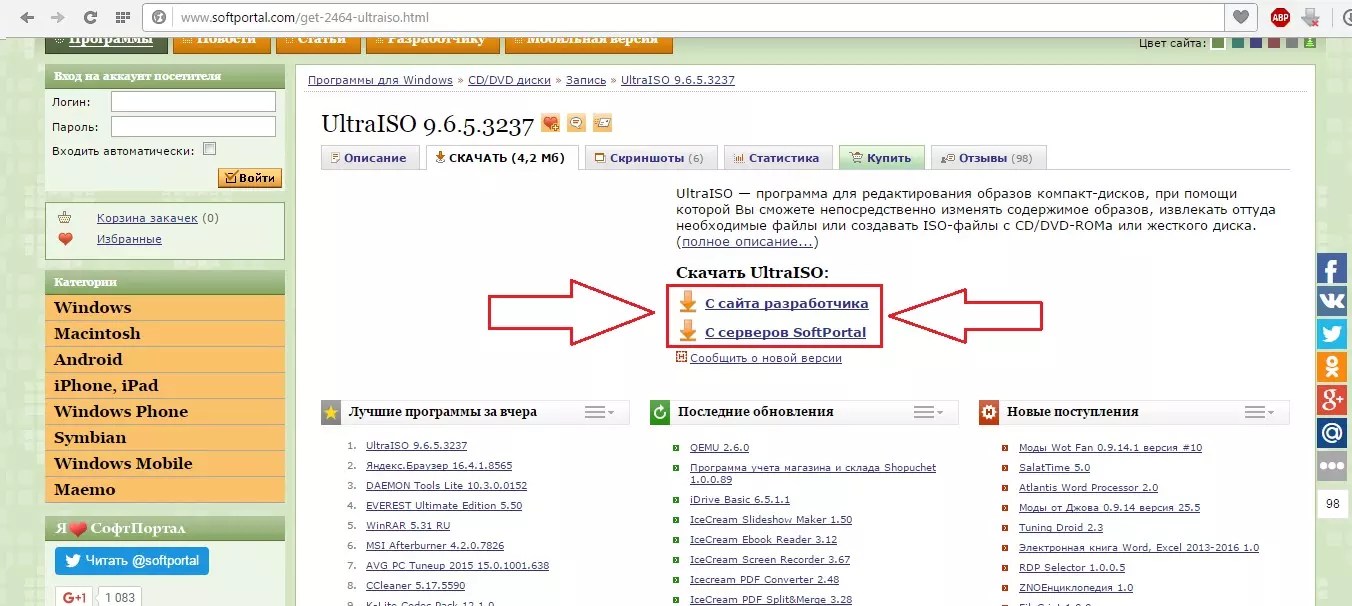
- После этого будет происходить скачивание. Как только оно окончится, следует открыть скачанный файл для того, чтобы программа начала устанавливаться.
Сделать это можно либо путем открытия файла через браузер (в списке загрузок), либо путем открытия в папке загрузок.
Что касается первого варианта, то, к примеру, в Opera сделать это можно, если нажать на пиктограмму загрузок и дважды кликнуть там на файл, который касается нашей программы.

Собственно, после этого будет происходить установка. Когда она закончится, можно будет запустить программу обычными средствами Windows.
В запущенной программе, чтобы открыть образ диска, потребуется просто нажать на кнопку «Открыть».
За нее отвечает соответствующая пиктограмма, которая выделена на рисунке №4.

После этого следует просто выбрать нужный нам ISO файл, то есть образ диска при помощи обычного стандартного средства Windows.

Как видим, все, что есть в образе, содержится в том окне, которое выделено на рисунке выше.
Соответственно, там нужно открыть то, что нам нужно – если установочный файл, то нужен тот, который имеет расширение «.exe», если какой-то фильм, то «.avi», «.mov» и тому подобное.
Как видим, все происходит очень просто и даже самый неопытный пользователь сможет разобраться во всем этом.
Daemon Tools
Еще одна очень популярная программа, открывающая ISO-образы в Windows.
Там можно найти бесплатную версию, покупать потребуется только обновления. Пройдя по вышеуказанной ссылке, следует нажать на кнопку «Загрузить».
Для открытия нужных нам файлов достаточно будет установить обычную Lite версию, ведь особых манипуляций проделывать мы не собираемся.
В общем, вторая в списке на вышеуказанном сайте и есть та самая Lite версия.

В таким же образом скачанной и установленной программе следует выбрать пиктограмму открытия образа (выделена на рисунке №7).

После этого следует выбрать нужный нам образ. Правда, он не откроется в том же окне Daemon Tools, но его можно будет увидеть в «Моем компьютере» как обычный вставленный в привод диск.
Соответственно, и открыть его можно будет там же.
Правда, для этого еще нужно будет запустить добавленный в программу файл. Для этого есть соответствующая пиктограмма запуска.
Само окно с добавленным образом выглядит так, как показано на рисунке №8. Там же выделена кнопка запуска образа.

После того как образ будет запущен, следует зайти в «Мой компьютер» и там открыть содержимое образа. Там узнать нужный нам диск будет очень просто. Пример такого показан на рисунке №9.

Тоже видно, что в том, как открыть ISO через Daemon Tools, нет абсолютно ничего сложного.
А, учитывая то, что сейчас подобные файлы набирают все большую популярность, установить такую программу на свой компьютер точно стоит.
7-zip
Удивительно, но ISO может открыть . Хотя, конечно, об этом на сегодняшний день знает очень мало людей.
На этой странице нам понадобится выбрать один из двух вариантов – for 32-bit или for 64-bit. Они предназначены для разных систем в зависимости от разрядности.
Но открыть то, что нам нужно, можно будет вполне обычным способом – двойным щелчком. Тоже, как видим, нет абсолютно ничего сложного.



















